#
Neues Layout erstellen
#
Neues Layout erstellen
Um ein neues Layout zu erstellen, muss nur auf das Plus-Zeichen neben den Layout-Tabs geklickt werden.
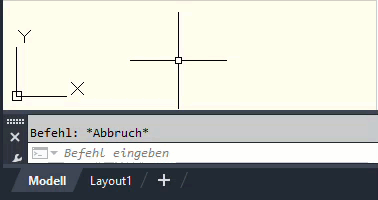
Alternativ kann dieses auch aus dem Kontextmenü erfolgen, wenn auf eines der Layout-Tabs mit der rechten Maustaste geklickt wird.
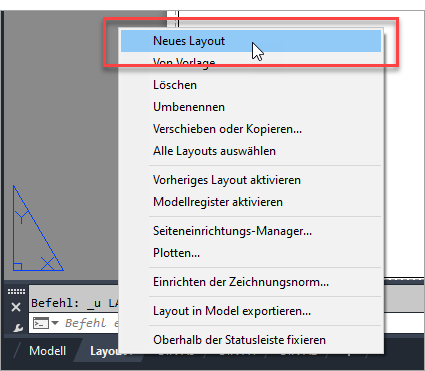
#
Layout umbenennen
Ein vorhandenes Layout kann umbenannt werden, in dem mit der linken Maustaste doppelt auf den Namen des Layouts geklickt wird (siehe erste Animation). Alternativ kann dieses auch aus dem Kontextmenü erfolgen, wenn das umzubenennende Layout mit der rechten Maustaste geklickt wird.
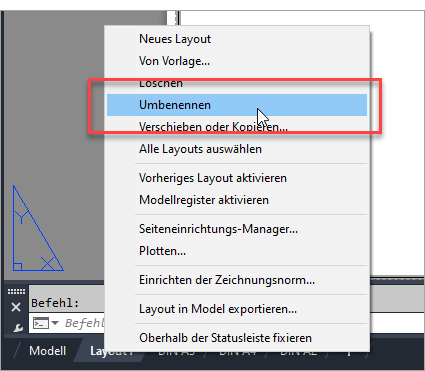
#
Layout löschen
Ein vorhandenes Layout wird über das Kontextmenü gelöscht.
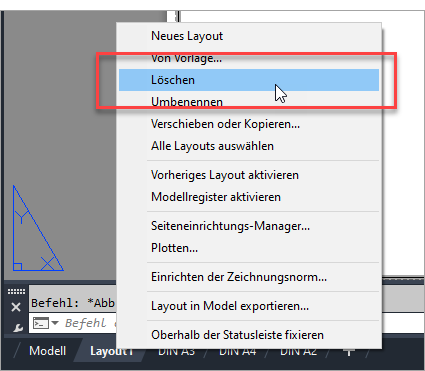
#
Layout verschieben
Die Reihenfolge der Layouts in der Tab-Leiste kann einfach per Drag & Drop verändert werden. Dazu muss das zu verschiebende Layout nur dauerhaft mit der linken Maustaste angeklickt und auf die neue Position verschoben werden.
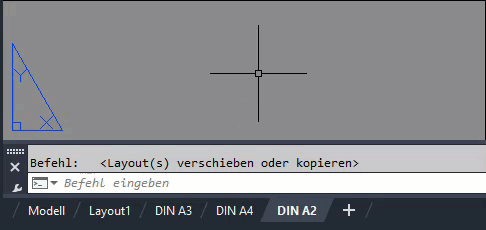
#
Layout kopieren
Eine Kopie von einem vorhandenem Layout kann über das Kontextmenü mit Verschieben oder Kopieren... erstellt werden. Dazu muss im Fenster die Position des neuen Layouts angegeben sowie der Haken bei Kopie erstellen gesetzt werden.
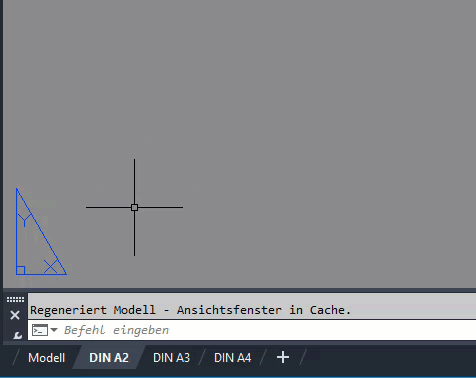
#
Seite einrichten
Bevor mit dem Layout sinnvoll gearbeitet werden kann, muss die Seite eingerichtet werden. Dabei werden z. B. Papierformat oder die Ausrichtung festgelegt. Mehr dazu in der Seiteneinrichtung.
